O que é uma captura de tela e como faço para criar uma?
Você foi solicitado a tirar uma captura de tela de algo no seu computador e enviá-la para alguém? Ou você já olhou para o botão "Print Screen" ou "PrntScr" no teclado e se perguntou o que era?
As capturas de tela são uma maneira muito comum de mostrar a alguém algo na tela que ele não pode recriar por conta própria ou de capturar dados que, de outra forma, você não conseguiria capturar. Mas há um pouco mais na captura de tela do que simplesmente pressionar esse botão, e esse é o ponto do processo em que muitas pessoas começam a ter problemas. Felizmente, você já possui as ferramentas necessárias no seu computador com Windows 7 para criar uma imagem de captura de tela. Continue lendo para saber como.
Faça uma captura de tela com o Microsoft Paint
O Microsoft Paint é o programa ofegante pré-instalado junto com o Windows 7. No entanto, também é um programa de edição de imagens. Esse é um recurso importante porque, quando você gera uma captura de tela, na verdade está copiando uma imagem da tela para a área de transferência do computador. É a mesma ideia que quando você copia texto de um documento para outro ou de uma página da Web em um email. Ao compreender esse processo, você deve começar a ver o que fará para criar uma imagem de captura de tela.
Etapa 1: configure sua tela para que esteja configurada para a captura de tela. Isso significa obter a janela que você deseja capturar no tamanho apropriado e garantir que os dados importantes estejam visíveis.
Etapa 2: pressione o botão Print Screen ou PrntScr no canto superior direito do teclado. A captura de tela agora é copiada para a área de transferência.
Etapa 3: clique no botão Windows ou Iniciar no canto inferior esquerdo da tela.
Etapa 4: Digite "pintar" no campo de pesquisa na parte inferior do menu e pressione Enter no teclado. Isso abrirá o programa Microsoft Paint.

Etapa 5: clique no botão Colar na faixa de opções na parte superior da janela do Paint. Observe que você também pode pressionar Ctrl + V no teclado para colar a captura de tela também. Se você precisar recortar ou editar a captura de tela de qualquer maneira, poderá usar as várias ferramentas do Paint agora.
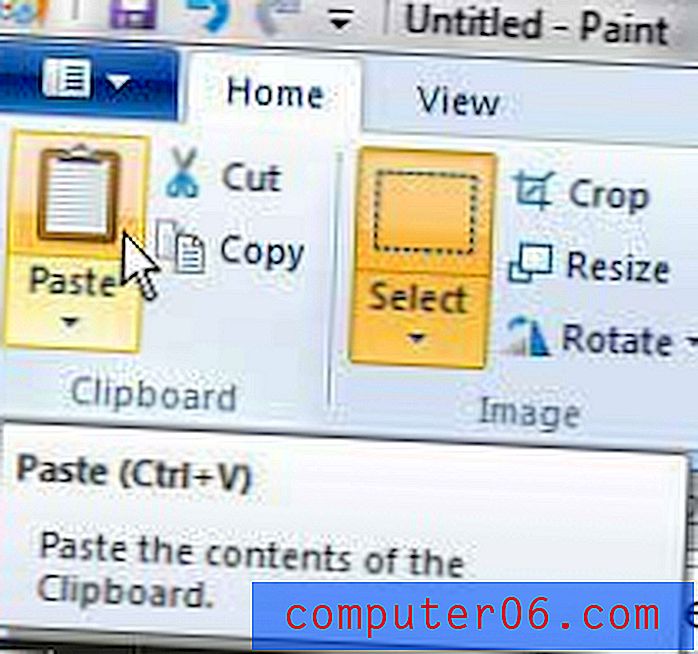
Etapa 6: clique na guia azul Pintura no canto superior esquerdo da janela e clique na opção Salvar .
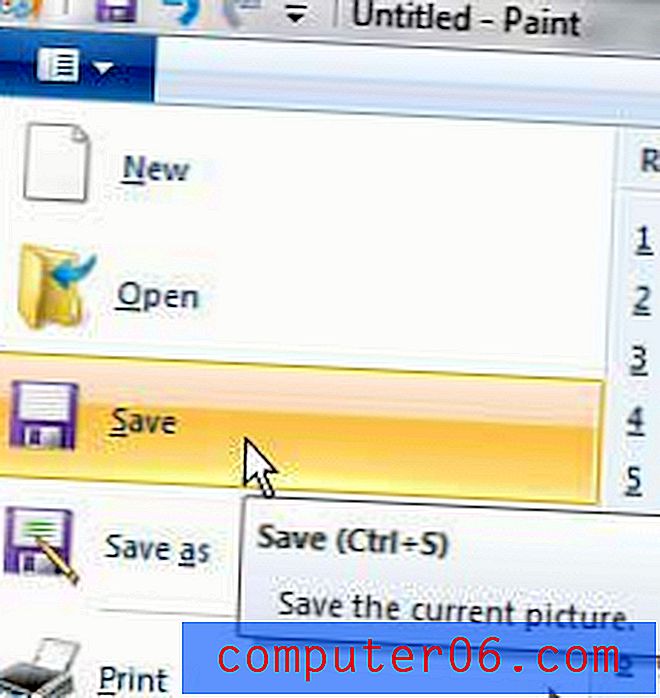
Etapa 7: clique no menu suspenso à direita de Salvar como tipo e escolha um formato para sua imagem. Se a pessoa com quem você está compartilhando a captura de tela não especificou um tipo de arquivo, recomendo usar a opção JPEG, pois ela é facilmente aberta por quase qualquer tipo de computador ou dispositivo.
Etapa 8: selecione um local no seu computador para o arquivo salvo, digite um nome para a captura de tela no campo Nome do arquivo e clique no botão Salvar no canto inferior esquerdo da janela.
Você também pode usar outros programas para criar capturas de tela, como o Microsoft Word.
Se você está comprando um laptop no momento, há muitas ótimas opções disponíveis a preços muito acessíveis no momento. Por exemplo, leia nossa análise do Samsung Series 3 NP305E5A-A06US, um laptop muito cheio de recursos e com um preço incrível.



